|
IZZY

 Ringrazio Annie per avermi permesso di tradurre i suoi tutorial.
Ringrazio Annie per avermi permesso di tradurre i suoi tutorial.

Porta con te l'immagine per tenere il segno.

Se vuoi stampare


|
qui puoi trovare qualche risposta ai tuoi dubbi.
Se l'argomento che ti interessa non è presente, ti prego di segnalarmelo.
Questo tutorial è stato scritto con CorelX9 e tradotto con CorelX7, ma può essere realizzato anche con le altre versioni di PSP.
Dalla versione X4, il comando Immagine>Rifletti è stato sostituito con Immagine>Capovolgi in orizzontale,
e il comando Immagine>Capovolgi con Immagine>Capovolgi in verticale.
Nelle versioni X5 e X6, le funzioni sono state migliorate rendendo disponibile il menu Oggetti.
Con il nuovo X7 sono tornati i comandi Immagine>Rifletti e Immagine>Capovolgi, ma con nuove funzioni.
Vedi la scheda sull'argomento qui
traduzione in francese qui
le vostre versioni qui
Occorrente:
Materiale qui
Per il tube e le maschere grazie Beatrice e Narah.
(in questa pagina trovi i links ai siti degli autori).
Filtri:
in caso di dubbi, ricorda di consultare la mia sezione filtri qui
Filters Unlimited 2.0 qui
Simple - Half Wrap qui
Mehdi - Sorting Tiles, Weaver qui
Mehdi - Wavy Lab 1.1. qui
Alien Skin Eye Candy 5 Impact - Glass qui
Mura's Meister - Perspective Tiling qui
I filtri Simple si possono usare da soli o importati in Filters Unlimited
(come fare vedi qui)
Se un filtro fornito appare con questa icona  deve necessariamente essere importato in Filters Unlimited. deve necessariamente essere importato in Filters Unlimited.

non esitare a cambiare modalità di miscelatura e opacità secondo i colori utilizzati.
Metti il preset  nella cartella del filtro Alien Skin Eye Candy 5 Impact>Settings>Glass. nella cartella del filtro Alien Skin Eye Candy 5 Impact>Settings>Glass.
Cliccando sul file una o due volte (a seconda delle tue impostazioni),
automaticamente il preset si installerà nella cartella corretta.
perchè uno o due clic vedi qui
Se preferisci, puoi importare direttamente il preset nel corso del tutorial
Come fare vedi la scheda del filtro Eye Candy qui
Metti le selezioni nella cartella Selezioni.
Apri le maschere in PSP e minimizzale con il resto del materiale.
Colori utilizzati.
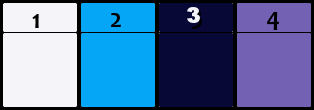
1. Apri una nuova immagine trasparente 650 x 500 pixels.
2. Imposta il colore di primo piano con il colore chiaro (1) #f4f5f9,
e il colore di sfondo con il colore scuro (3) #070836.
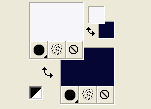
3. Effetti>Plugins>Mehdi- Wavy Lab 1.1
Questo filtro crea gradienti con i colori della paletta:
il primo è il colore di sfondo, il secondo quello di primo piano;
cambia gli altri due colori creati dal filtro:
il terzo con il colore 2 #06a6f7, e il quarto con il colore 4 #7361b3.
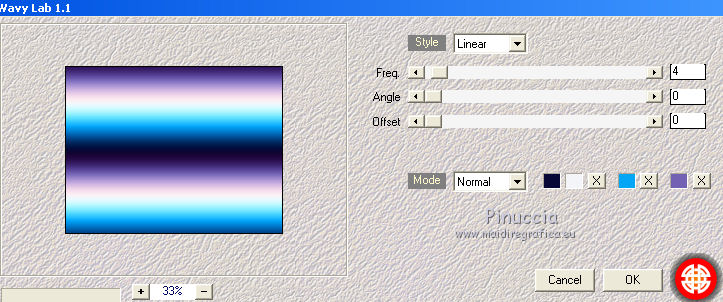
4. Effetti>Plugins>Mehdi - Sorting Tiles.
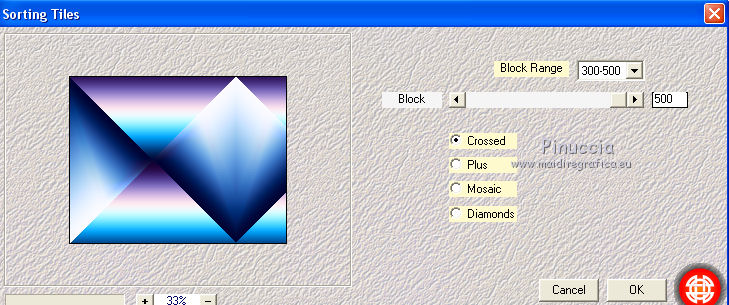
5. Livelli>Duplica.
Immagine>Rifletti.
Immagine>Capovolgi.
Abbassa l'opacità di questo livello al 50%.
6. Selezione>Seleziona tutto.
7. Immagine>Aggiungi bordatura, simmetriche non selezionato, colore di primo piano.
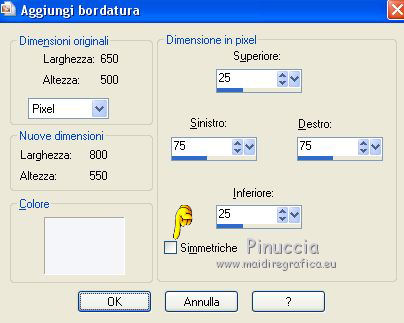
8. Selezione>Inverti.
Effetti>Plugins>Mehdi - Wavy Lab 1.1, con i settaggi precedenti.
Selezione>Deseleziona.
9. Effetti>Effetti di immagine>Motivo unico.

10. Effetti>Effetti di bordo>Aumenta di più.
11. Livelli>Nuovo livello raster.
Selezione>Seleziona tutto.
12. Apri tube_womans_colors_GB_02_trasparent - cancella il watermark e vai a Modifica>Copia.
Minimizza il tube.
Torna al tuo lavoro e vai a Modifica>Incolla nella selezione.
Selezione>Deseleziona.
13. Effetti>Effetti di immagine>Motivo unico, con i settaggi precedenti.
14. Regola>Sfocatura>Sfocatura radiale.

15. Effetti>Effetti di distorsione>Onda.
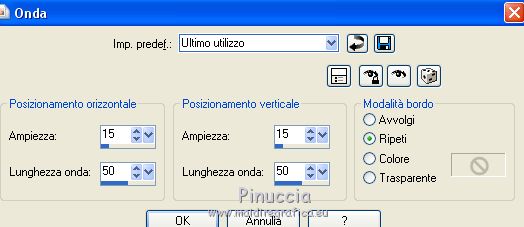
16. Immagine>Capovolgi.
Cambia la modalità di miscelatura di questo livello in Luminanza (esistente).
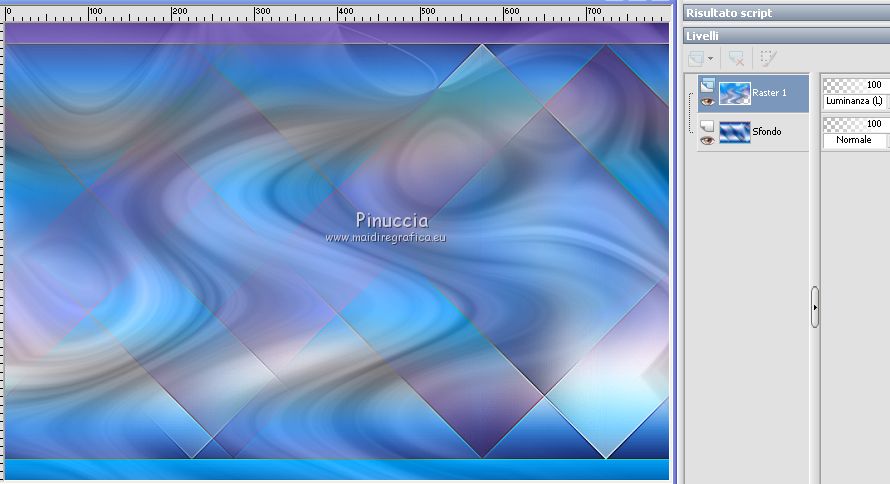
17. Livelli>Unisci>Unisci giù.
18. Livelli>Nuovo livello raster.
Selezione>Carica/Salva selezione>Carica selezione da disco.
Cerca e carica la selezione izzy-1-cre@nnie.
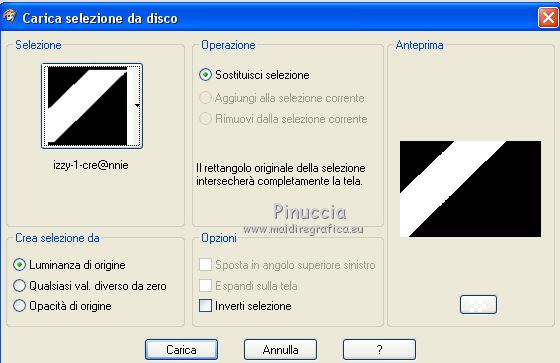
19. Effetti>Effetti 3D>Sfalsa ombra, colore nero.

Selezione>Deseleziona.
20. Effetti>Plugins>Mehdi - Weaver
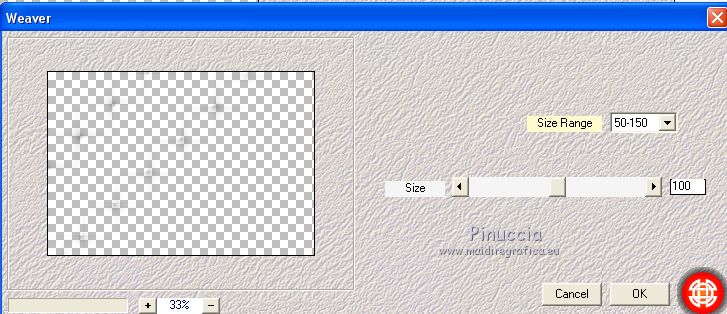
21. Livelli>Duplica.
Immagine>Rifletti.
Immagine>Capovolgi.
Livelli>Unisci>Unisci giù.
Cambia la modalità di miscelatura di questo livello in Sovrapponi.
22. Immagine>Aggiungi bordatura, simmetriche non selezionato, colore di sfondo.
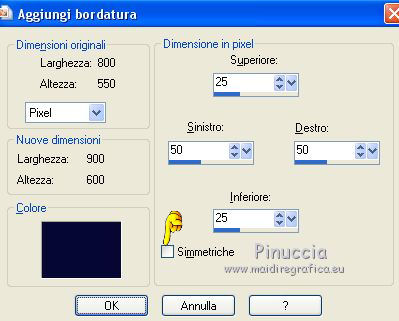
23. Effetti>Effetti di immagine>Motivo unico.

24. Livelli>Duplica.
Effetti>Effetti di immagine>Scostamento.

25. Immagine>Rifletti.
Livelli>Unisci>Unisci giù.
26. Selezione>Carica/Salva selezione>Carica selezione da disco.
Cerca e carica la selezione izzy-2-cre@nnie.
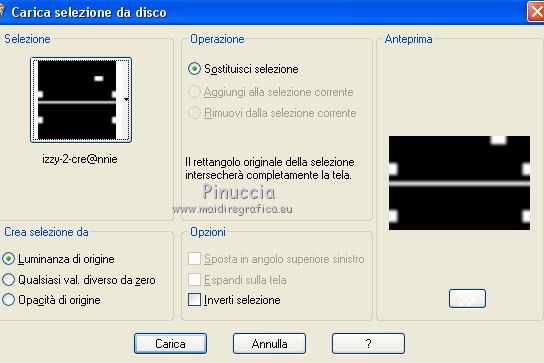
27. Regola>Sfocatura>Sfocatura da movimento.

28. Attiva lo strumento Selezione 
(non importa il tipo di selezione impostato, perchè con la selezione personalizzata si ottiene sempre un rettangolo)
clicca sull'icona Selezione personalizzata 
e imposta i seguenti settaggi.

La nuova selezione sostituirà la precedente
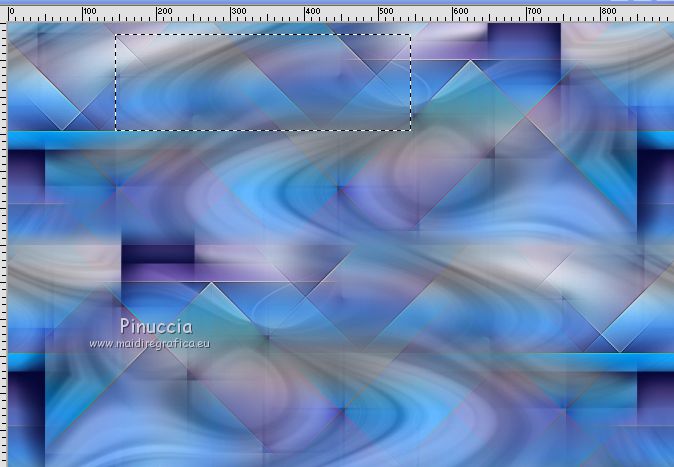
Selezione>Innalza selezione a livello.
29. Effetti>Effetti di trama>Intessitura
colore intessitura: colore di sfondo (colore 3)
colore spazio: colore 4 #7361b3.

30. Selezione>Deseleziona.
31. Effetti>Effetti di immagine>Motivo unico, con i settaggi standard.

32. Livelli>Nuovo livello raster.
Riempi  il livello con il colore di primo piano. il livello con il colore di primo piano.
33. Livelli>Nuovo livello maschera>Da immagine.
Apri il menu sotto la finestra di origine e vedrai la lista dei files aperti.
Seleziona la maschera Narah_Mask_1188.

Livelli>Unisci>Unisci gruppo.
34. Cambia la modalità di miscelatura di questo livello in Filtra.
Immagine>Rifletti.
Immagine>Capovolgi.
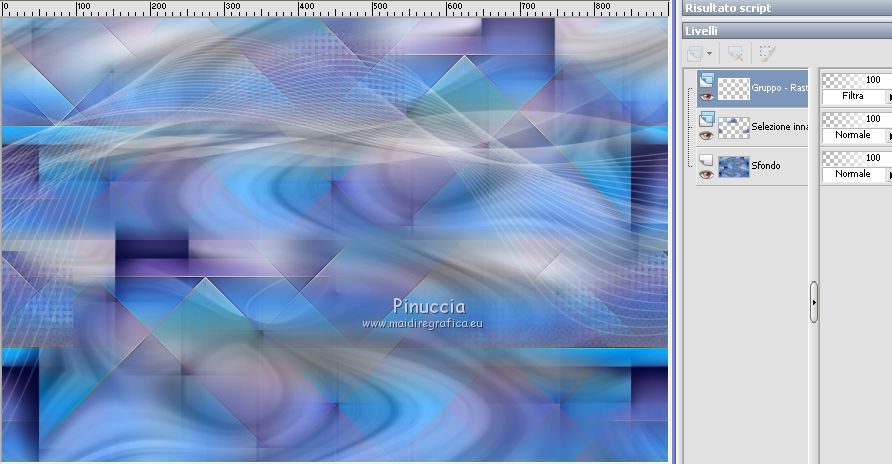
35. Livelli>Unisci>Unisci visibile.
36. Selezione>Carica/Salva selezione>Carica selezione da disco.
Cerca e carica la selezione izzy-3-cre@nnie.
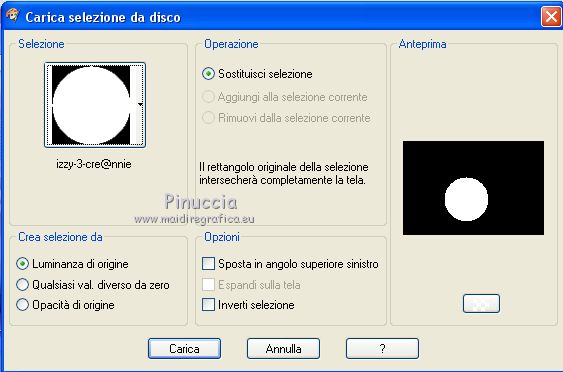
Selezione>Innalza selezione a livello.
37. Livelli>Nuovo livello raster.
Riempi  con il colore di sfondo. con il colore di sfondo.
38. Livelli>Nuovo livello maschera>Da immagine.
Apri il menu sotto la finestra di origine
e seleziona la maschera Narah_Mask_1190.

Livelli>Unisci>Unisci gruppo.
Livelli>Unisci>Unisci giù.
39. Effetti>Plugins>Alien Skin Eye Candy 5 Impact - Glass.
Seleziona il preset izzy-cre@nnie-glass
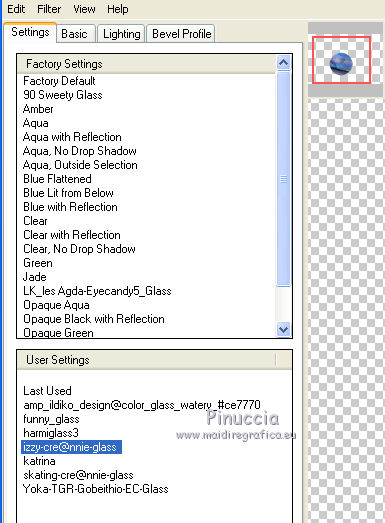
Selezione>Deseleziona.
40. Livelli>Duplica.
Immagine>Ridimensiona, al 40%, tutti i livelli non selezionato.
41. Modifica>Taglia
(questo comando taglia e tiene anche in memoria;
se vuoi, puoi eliminare il livello rimasto vuoto)
Attiva il livello centrale.
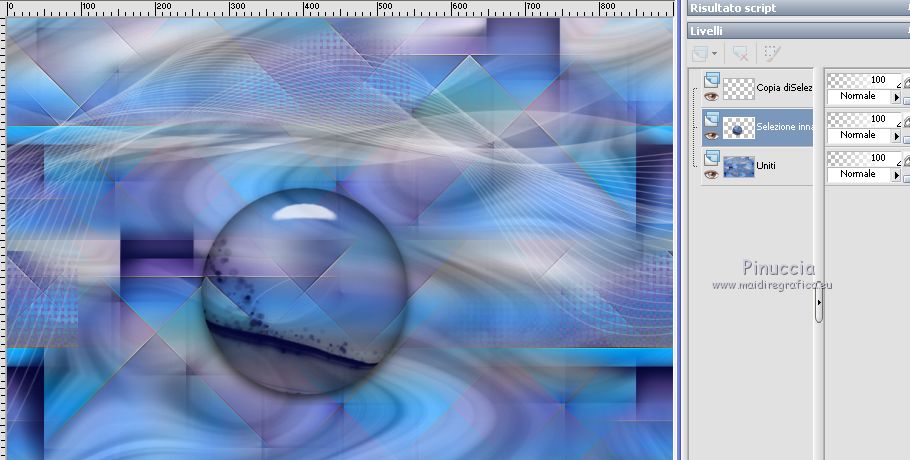
Effetti>Plugins>Mehdi - Weaver, con i settaggi precedenti.
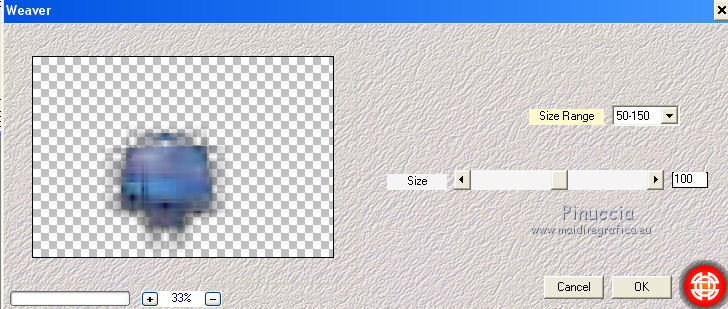
42. Livelli>Duplica.
Immagine>Rifletti.
43. Immagine>Aggiungi bordatura, con i settaggi precedenti.

44. Effetti>Effetti di immagine>Motivo unico.
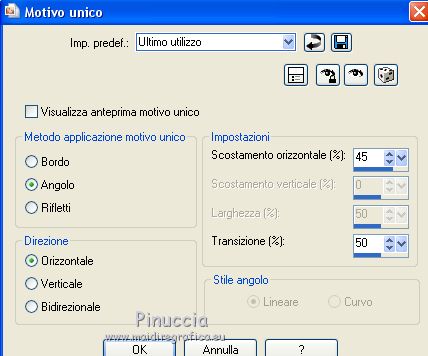
45. Livelli>Nuovo livello raster.
Selezione>Carica/Salva selezione>Carica selezione da disco.
Cerca e carica la selezione izzy-4-cre@nnie.
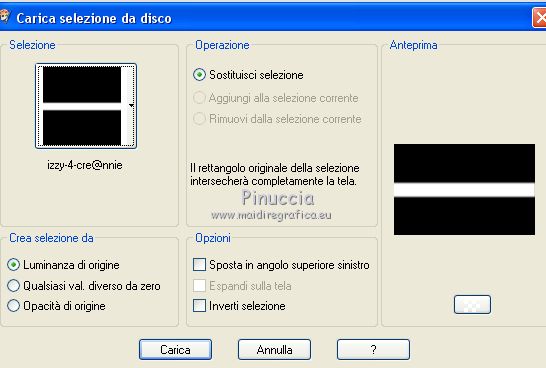
Imposta il colore di primo piano con il colore 4 #7361b3.
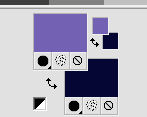
Riempi  la selezione con il colore di primo piano. la selezione con il colore di primo piano.
47. Effetti>Plugins>Mehdi - Weaver, con i settaggi precedenti.
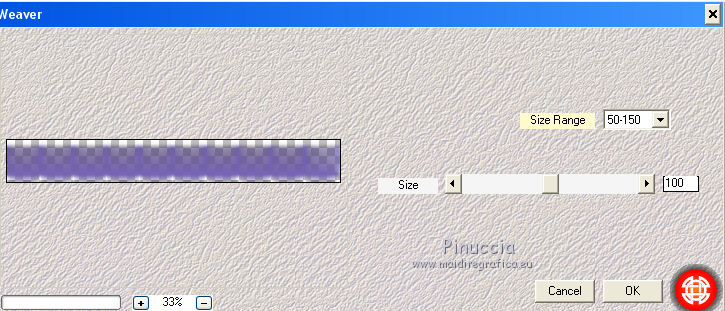
Effetti>Effetti di bordo>Aumenta di più.
Selezione>Deseleziona.
48. Effetti>Plugins>Simple - Half Wrap.
Questo filtro lavora senza finestre; questo il risultato usandolo in Unlimited
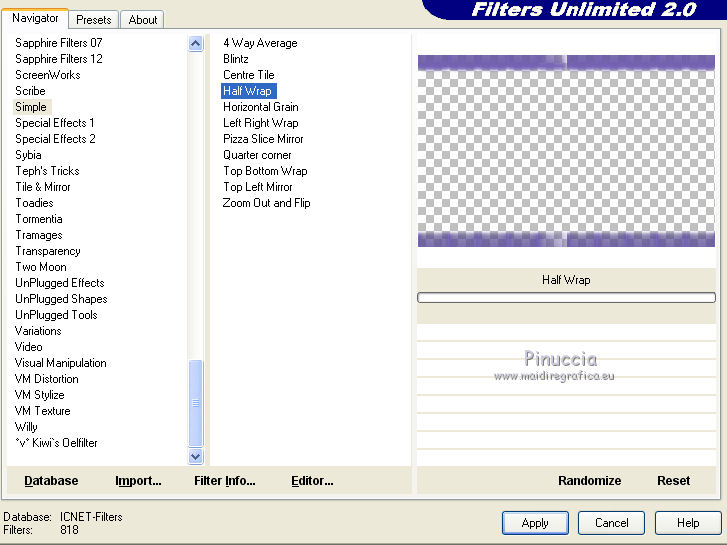
Livelli>Unisci>Unisci giù.
49. Modifica>Incolla come nuovo livello (l'immagine in memoria dal punto 41).
Per posizionare l'immagine:
Tasto K per attivare lo strumento Puntatore 
e imposta Posizione X: 737,00 e Posizione Y: 23,00.
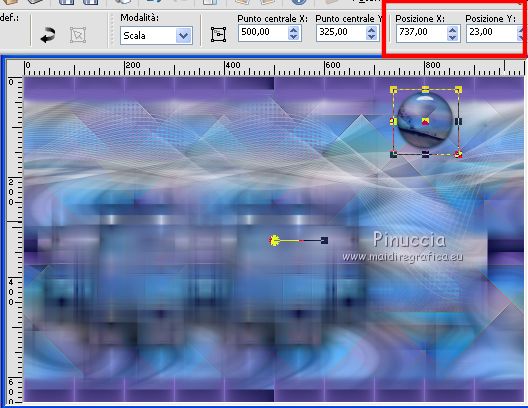
Tasto M per deselezionare lo strumento.
50. Apri il tube deco-izzy e vai a Modifica>Copia.
Torna al tuo lavoro e vai a Modifica>Incolla come nuovo livello.
Tasto K per attivare lo strumento Puntatore 
e imposta Posizione X: 631,00 e Posizione Y: 0,00.
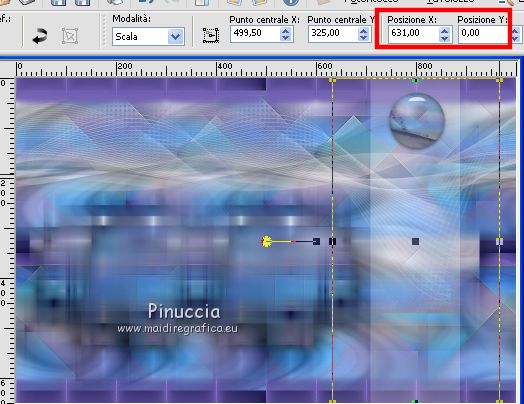
Tasto M per deselezionare lo strumento.
51. Cambia la modalità di miscelatura di questo livello in Indebolisci
o abbassa l'opacità al 75%.
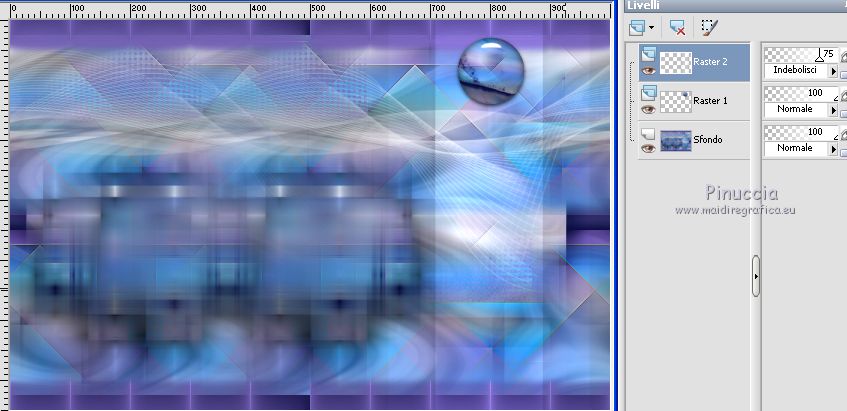
52. Livelli>Disponi>Sposta giù.
53. Livelli>Nuovo livello raster.
Imposta nuovamente il colore di primo piano con il colore 1 #f4f5f9.
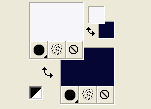
Riempi  il livello con il colore di primo piano. il livello con il colore di primo piano.
54. Livelli>Nuovo livello maschera>Da immagine.
Apri il menu sotto la finestra di origine
e seleziona nuovamente la maschera Narah_Mask_1190.

Livelli>Unisci>Unisci gruppo.
55. Immagine>Capovolgi.
Cambia la modalità di miscelatura di questo livello in Sovrapponi.
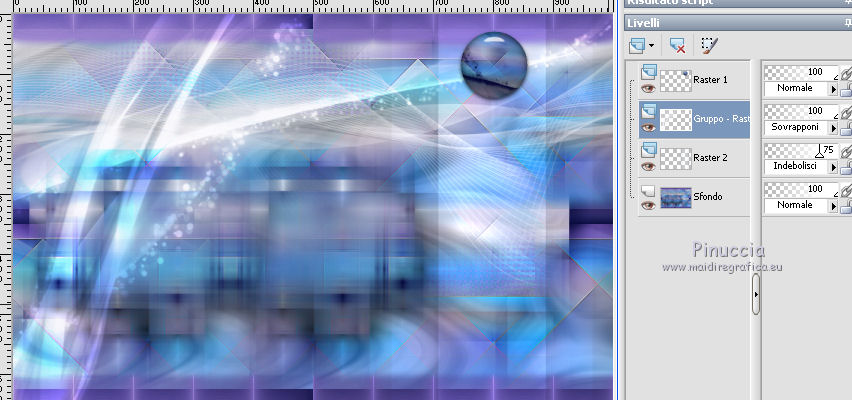
56. Attiva il livello inferiore.
Livelli>Duplica.
57. Effetti>Plugins>Mura's Meister - Perspective Tiling.
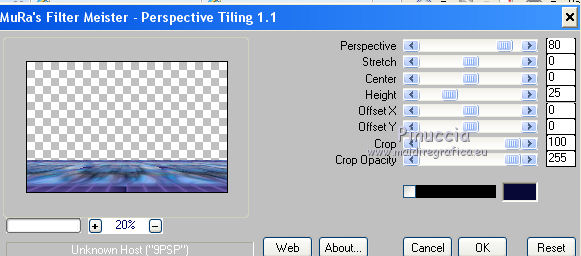
Livelli>Disponi>Porta in alto.
58. Attiva nuovamente tube_womans_colors_GB_02_trasparent e vai a Modifica>Copia.
Torna al tuo lavoro e vai a Modifica>Incolla come nuovo livello.
Spostalo  in basso. in basso.

59. Effetti>Effetti 3D>Sfalsa ombra, con i settaggi precedenti.
60. Apri il tube tekst-izzy e vai a Modifica>Copia.
Torna al tuo lavoro e vai a Modifica>Incolla come nuovo livello.
61. Tasto K per attivare lo strumento Puntatore 
e imposta Posizione X: 62,00 e Posizione Y: 24,00.
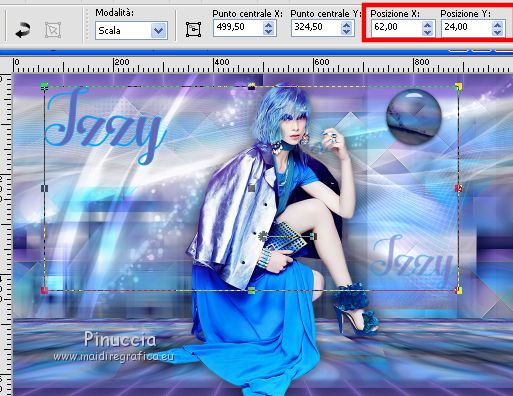
Tasto M per deselezionare lo strumento.
62. Firma il tuo lavoro su un nuovo livello.
63. Immagine>Aggiungi bordatura, 1 pixel, simmetriche, colore di sfondo.
64. Immagine>Ridimensiona, 800 pixels di larghezza, tutti i livelli selezionato.
Salva in formato jpg.
Il tube di questo esempio è di Sandra

le vostre versioni qui

Puoi scrivermi se hai problemi o dubbi, o trovi un link che non funziona, o soltanto per un saluto.
26 Febbraio 2018
|

